
發文數:891
發表時間:2009-06-10 02:44:00
發表時間:2009-06-10 02:44:00
使用 GPS 加速器 下載衛星資料
開始使用您的裝置做為 GPS 導航之前,請先開啟 GPS 加速器程式以下載星曆表資料 (目前衛星的位置和時間資訊) 到裝置上。此資料會判斷您目前的 GPS 位置。
GPS 加速器會透過 Wi-Fi、ActiveSync 或 GPRS/3G 連線網路至您的裝置,從網路伺服器下載星曆表資料,而不是從衛星下載。這種方式會加快確認您的 GPS 定位時間。
開啟 GPS 加速器
點選開始 > 程式集 > GPS 加速器。
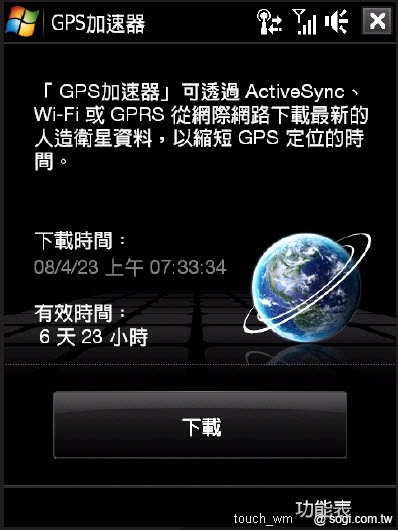
下載資料
點選 GPS 加速器畫面上的下載。
在畫面上,最初您將會看到下載資料的有效時間。過了一段時間後,則會顯示剩餘的有效天數和小時數。
為了加速 GPS 定位,當資料到達有效期限時,請下載最新的星曆表資料。
下載選項
若要設定下載時間,點選功能表 > 選項選擇可用的選項:
• 在資料過期時提醒我。
星曆表資料到達有效期限時,在您的裝置上顯示提示訊息。
當您看到提示訊息時,點選功能表可關閉訊息,或是設定延遲時間下一次再提醒。點選確定開啟 GPS 加速器程式並下載最新資料。
• 在資料過期時自動下載。
當資料到期時,允許星曆表資料自動更新到您的裝置上。
• 在透過 ActiveSync 連線到 PC 時自動下載。
當裝置連接到電腦時,允許星曆表資料透過 ActiveSync 自動下載到裝置上。您的電腦必須連接到網際網路才能下載資料。
注意 星曆資料會儲存在 HTC 網站伺服器。QuickGPS 已經預設為連接到這些伺服器上。
開始使用您的裝置做為 GPS 導航之前,請先開啟 GPS 加速器程式以下載星曆表資料 (目前衛星的位置和時間資訊) 到裝置上。此資料會判斷您目前的 GPS 位置。
GPS 加速器會透過 Wi-Fi、ActiveSync 或 GPRS/3G 連線網路至您的裝置,從網路伺服器下載星曆表資料,而不是從衛星下載。這種方式會加快確認您的 GPS 定位時間。
開啟 GPS 加速器
點選開始 > 程式集 > GPS 加速器。
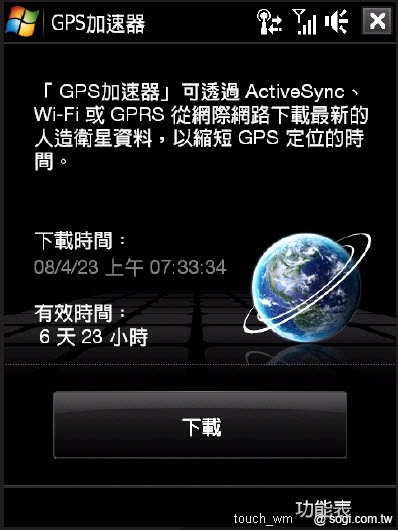
下載資料
點選 GPS 加速器畫面上的下載。
在畫面上,最初您將會看到下載資料的有效時間。過了一段時間後,則會顯示剩餘的有效天數和小時數。
為了加速 GPS 定位,當資料到達有效期限時,請下載最新的星曆表資料。
下載選項
若要設定下載時間,點選功能表 > 選項選擇可用的選項:
• 在資料過期時提醒我。
星曆表資料到達有效期限時,在您的裝置上顯示提示訊息。
當您看到提示訊息時,點選功能表可關閉訊息,或是設定延遲時間下一次再提醒。點選確定開啟 GPS 加速器程式並下載最新資料。
• 在資料過期時自動下載。
當資料到期時,允許星曆表資料自動更新到您的裝置上。
• 在透過 ActiveSync 連線到 PC 時自動下載。
當裝置連接到電腦時,允許星曆表資料透過 ActiveSync 自動下載到裝置上。您的電腦必須連接到網際網路才能下載資料。
注意 星曆資料會儲存在 HTC 網站伺服器。QuickGPS 已經預設為連接到這些伺服器上。
豆腐先生 於 2015-05-25 08:45:12 修改文章內容
商業贊助
發文數:1發表時間:2025-04-30 12:33:21